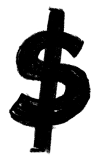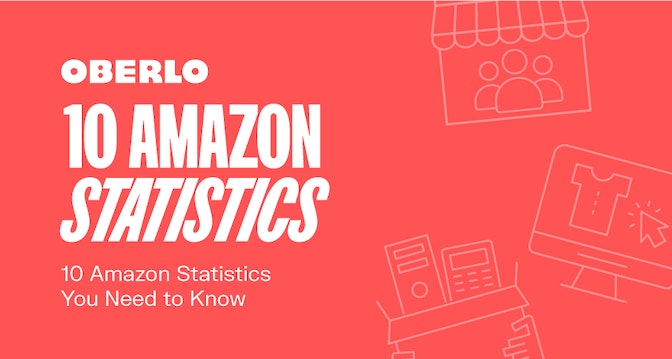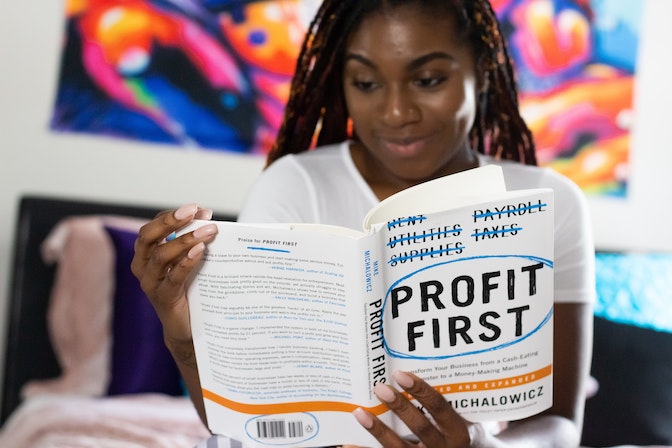产品摄影是任何产品营销的重要组成部分,你是吗销售服装,宠物用品网上,或其他任何东西。但是你如何让自己在竞争中脱颖而出呢?你可以擅长的一件事就是在不同的背景下试验你的产品。这并不意味着你必须去旅行,投资很多道具,甚至雇佣一个摄影师。你所需要知道的就是如何从你的图像中移除背景。
在本文中,这正是我们将要讨论的内容。您将学习有关如何删除背景图像以及如何更改图像背景的所有知识。即使你只是在寻找一个无聊的白色背景,这是为你的文章。
无论你是一个寻找快速修复的技术恐惧者,还是一个寻找深入教程的Photoshop新手,我们都有你的覆盖。
另外,您还将学习有关5个背景删除工具,让您对您的编辑有更多的控制,并允许您从图像中批量删除背景。
想要获得更多关于如何拍摄更好的产品图片的建议,请查看我们的产品摄影课程.
听起来好吗?
让我们开始吧创造伟大的产品形象今天。
文章内容
最好的免费背景移除工具:Remove.bg
现在你可能已经意识到从图片中删除背景是多么的乏味和令人沮丧,即使它只是一个白色的背景——尤其是在复杂的照片编辑软件中。
也许你已经在网上尝试了许多免费的后台移除工具,但结果却令人失望。
输入Remove.bg.
这个网站只做一件事:从图片中移除背景。此外,它使用人工智能(AI)为你做所有的艰苦工作。
因此,这是我们最喜欢的在线动态删除图像背景的方法。它简单,快速,结果非常好。
下面是Remove的一个例子。bg能做什么:

不错,嘿?
不过,删除。bg并不是完美的。
和所有的人工智能选择工具一样,当图像的前景和背景之间没有明显的分离时,它会遇到困难。
这里有一个例子:

值得注意的是Remove。Bg只适用于照片至少有一个人的。这意味着它不适用于动物或物体的照片。
因此,如果你试图使用该服务删除没有人物的图片背景,你会收到这个错误:

在下一个例子中,我希望移除图像的背景,只留下滑冰者。然而,正如你所看到的,Remove。Bg也让其他人物出现在了图片中:

不过,在许多这样的情况下,用其他照片编辑工具删除不需要的图像部分并不困难。
除去这些小毛病。Bg非常棒,值得收藏。
现在,让我们来看看如何使用它。
如何从一个免费的图片在线删除背景
1.去Remove.bg在你的网页浏览器中。
2.选择您的图像或输入图像URL。
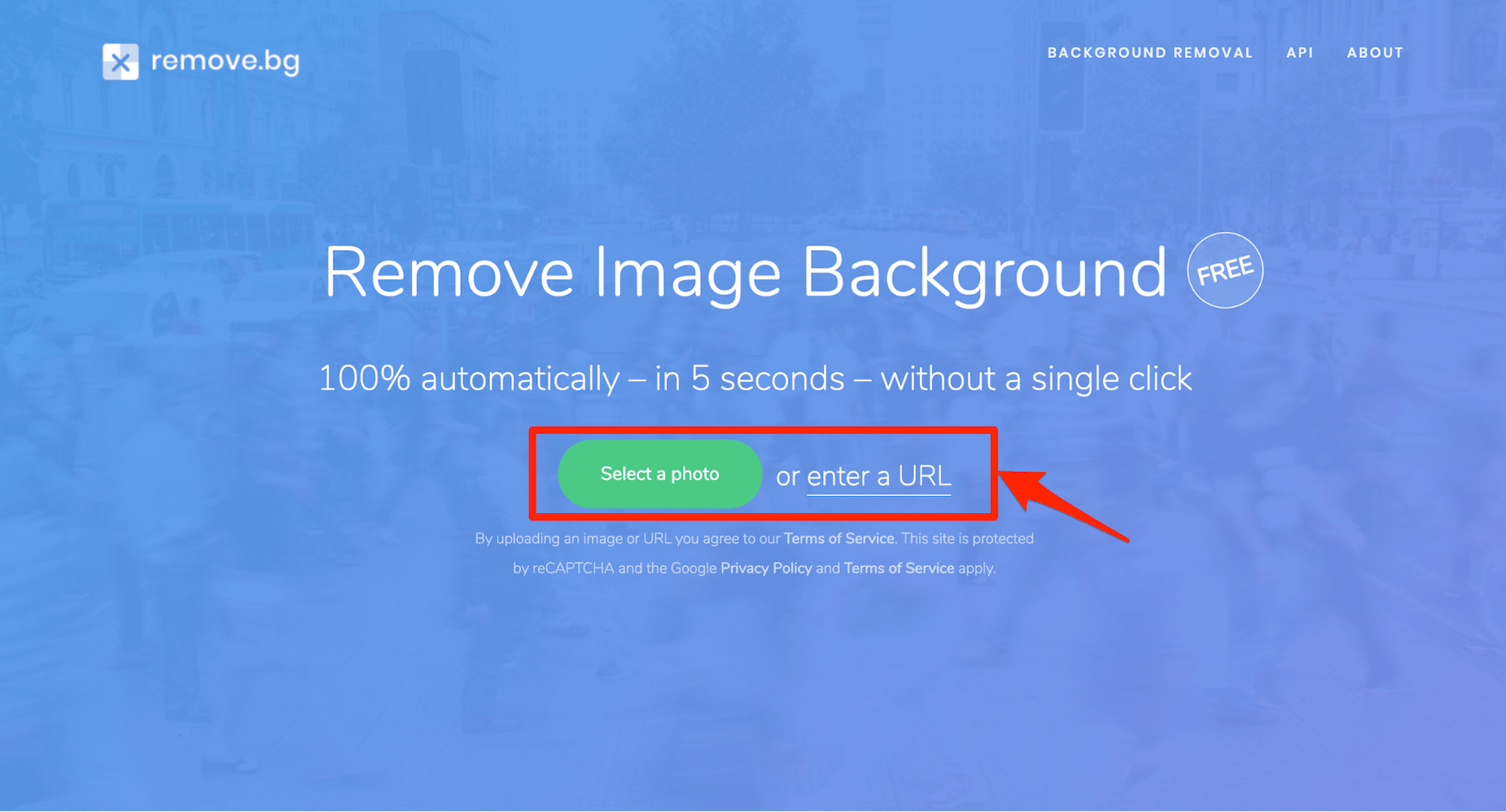
3.完成验证过程。

4.检查结果并下载新映像。

就这么简单!好了,现在是时候发挥创意了。
如何使用canvas在线更改照片背景
您可能喜欢使用您的新图像,因为它是一个无形的背景。这在使用时特别有用你的照片是整个设计的一部分,如网站或海报。
然而,从图像中移除背景会打开一系列创造性的机会.另外,在线更改照片背景很容易,免费的工具有帆布.

以下是如何做到这一点:
1:去帆布并登录
如果您还没有一个Canva帐户,不要担心,设置一个只需要一分钟。

2.在画布上创建一个新设计
登录到Canva后,单击屏幕左上角的绿色大按钮创造一个新的设计.
Canva提供了很多很棒的模板。
滚动显示的模板或使用搜索栏来找到你需要的模板类型。或者点击屏幕左上角的“自定义尺寸”。

3.上传您的图像到canvas
要将图像上传到Canva,请单击左侧侧边栏菜单中的“upload”,然后单击“upload an image”。
然后,找到从Remove下载的映像。Bg与背景已经删除。

要将您的图像添加到您的设计,只需单击它并拖动到编辑窗口:

4.改变图片的背景
在canvas中更改照片背景最简单的方法是点击左侧边栏的“background”,选择一个预先制作好的背景。

有很多现成的背景。
另外,它很容易编辑他们到你喜欢使用的设置在编辑窗口的顶部:

5.添加一个图片作为背景
添加图像作为背景也很简单。
如果你没有好的图片作为背景,同样的,有大量的图片是免费的。
首先在Canva中搜索背景图片。
要做到这一点,点击“元素”标签,然后滚动图片或使用搜索栏找到一些特别的东西.

或者,您也可以使用其中的一个免费图片库存网站,就像Shopify的破裂或Unsplash.
如果您这样做,您需要将图像下载到您的计算机,并将其上传到您的Canva编辑,如下面的例子所示。
一旦你找到一张图片,把它拖到编辑窗口,调整它,并确保它在正确的位置。

6.让你的新图像作为背景
您可能已经注意到,新图像现在正在掩盖您的以前的图像。
要将该图像发送到背景,请单击该图像以选中它,然后单击“位置”和“后退”。

这将显示你之前的图片,背景被删除:

您还可以使用canvas使用文本和图形自定义您的图像。
祝贺你,你是一个专业的设计!
背景剂工具
尽管删除。bg非常适合快速编辑,Canva非常适合改变背景,还有很多其他的背景移除工具,具有更多的特性和功能。
这里有五个更棒的背景去除工具:
1.照片剪刀
可在Windows和Mac上使用。
最好的:当你需要比Remove更多的控制时。bg允许。

照片剪刀是一个免费的在线后台删除工具,非常类似于Remove.bg。
关键的区别是,照片剪刀提供了更多的控制,你的图像的哪些部分是你要保留的,哪些是你要删除的。
它还使事情变得极其简单:只需要用绿色高亮显示要保留的区域,用红色高亮显示要删除的区域。
然后,工具的AI会介入,猜测你想要实现的目标。这里有一个例子:

定价:照片剪刀是免费的!
2.剪裁魔法
可在Windows和Mac上使用。
最好的:那些需要更多的工具和编辑选项,以完善他们的图像。

剪裁魔法提供了比Remove更多的功能和工具。bg和Photo Scissors。
使用这个背景移除器,你可以选择要保留和删除的区域,就像使用照片剪刀一样。
然而,你也可以使用专门的工具来细化你的图像的边缘。另外,Clipping Magic可以让您调整颜色或图像,并添加阴影和反射。
定价:Clipping Magic 's Light Plan售价3.99美元,每月可下载15张图片。他们的标准计划费用为7.99美元,每月100学分。
3.PicMonkey
可在Windows和Mac上使用。
最好的:那些也需要一个基本的,入门级的照片编辑器。

PicMonkey是一个简单的在线照片编辑器,允许您从图像中删除背景。
它还提供了所有的照片编辑功能和基本编辑可能需要的工具,如文本工具和颜色调整。
此外,该项目提供了大量的设计模板和图形添加到您的编辑。
定价:PicMonkey的基本套餐每月9美元,Pro套餐每月14美元,Teams套餐每月37.50美元。
4.自动剪断
可在Windows和Mac上使用。
最好的:那些需要批量图像背景去除工具的人。

自动剪断是一个在线背景删除工具,允许您从图像中批量删除背景。
这可能对那些编辑特别有用产品图片对于一个电子商务商店。
定价:自动剪裁提供了大量不同的价格选择,取决于您的需要-包括现收现付的定价和每月计划。200次下载收费14.99美元,现收现付,15次下载每月2.99美元起。
5.Fotor
可在Windows和Mac上使用。
最好的:那些想要一个基本的照片编辑工具,强调创建拼贴画。

Fotor是一个集所有功能于一体的在线照片编辑和设计工具,还允许您从图像中删除背景。
就像PicMonkey一样,Fotor提供了所有基本的照片编辑和设计工具,你需要进行简单的编辑。
此外,该服务还提供了一系列拼贴模板。
定价Fotor的费用为每月8.99美元或每年39.99美元。
剂的应用背景
无论你是在路上还是享受用智能手机工作的乐趣在美国,有很多后台清除软件可供选择。以下是市场上五款最好的免费后台清除软件。
1.背景橡皮擦
最好的:那些刚刚开始尝试这些工具的人,因为应用程序超级容易使用。

背景橡皮擦是安卓和iOS上的一款免费应用,它可以很容易地从图像中剪切,并使图像的背景透明。
这款应用的评分为4.7分(满分5分),是去除图像背景最好的应用之一。
2.最终背景橡皮擦
上可用安卓.
最好的:那些想要在同一座位上删除背景并添加新背景的人。

虽然只是针对安卓系统,但“终极背景橡皮擦”很有趣,也很容易使用。它的功能包括自动和手动删除图像背景,提取部分图像的能力,以及帮助移动编辑的缩放功能。
超过100万用户已经安装了这款照片编辑应用程序。它提供了所有基本的编辑功能,以及添加新背景和分享社交媒体按钮等插件。如果你正在为你的在线商店编辑照片,这是一个很好的应用程序。
3.更改照片背景
上可用安卓.
最好的:那些想要快速删除背景的人。

这款拥有1000万下载量的应用程序可以使用中性网络识别背景,从大多数图片中去除白色和更复杂的背景。
你可以添加自己的新背景或从已有的背景中选择,创建拼贴画,并在几分钟内在社交媒体上分享你的专业照片。
4.Fotor -照片和海报编辑
最好的:寻找照片编辑的完美解决方案的业余摄影师。

这款应用程序不仅仅是免费删除图片背景。它是挤满了照片编辑功能,你可以用来美化你的产品照片。有滤镜、照片调整、贴纸、相框等等。
如何去除背景从一个图像在Photoshop
如果你想把你的照片编辑技能提升到一个新的水平,学习如何使用专业的图形编辑器从图像中去除白色或繁忙的背景是很重要的Photoshop.
Photoshop要求我们把这个过程分解成手动的步骤。
这为您提供了更多的选择和控制您的最终编辑。然而,这也意味着这个过程比使用像Remove.bg这样的背景移除器要耗费更多的劳动。
如果你还没有,你需要创建一个Adobe Creative Cloud帐户和下载Photoshop.如果你刚刚开始使用Photoshop, Adobe提供免费的7天试用版。
好了,我们开始吧。
1.设置你的Photoshop编辑
首先,点击“创建新”来创建一个新的会话并导入您的图像。或者,只需单击“打开”,并选择您的图像开始一个新的会话。

如果你以前从未使用过Photoshop,你的编辑窗口应该是这样的:

2.使用“选择和蒙版”
一旦您用您的图像创建了一个新的会话,您需要选择正确的工具。要做到这一点,点击“选择”,然后“选择并蒙版…”

这取代了Photoshop的工具,只是你实际需要的,包括:
- 快速选择工具
- Refine-edge画笔工具
- 画笔工具
3.选择“洋葱皮”视图
接下来,您需要选择正确的会话视图。在右手边栏的“属性”下,点击“视图”旁边的下拉菜单。
然后选择“洋葱皮肤”视图-这使图像部分透明。

在继续之前,确保下面的透明度滑动条设置为50%。
4.使用快速选择工具
现在,使用快速选择工具绘制你想要保留的图像区域。这个工具非常直观,使得这个过程相当简单。

由于有了Onion Skin视图,应该很容易就能分辨出哪些部分是你选择的,哪些是你没有选择的。
一定要放大选择你错过的区域。
5.使用细化边缘刷工具
一旦你选择了你想要保留的图像区域,是时候使用精细化边缘画笔工具了。您可以在左上角的工具栏中找到它。

这个工具非常适合捕捉精细的细节,比如头发或八字手指——与上图相比,请注意下图中模型的头发之间的区别:

6.将视图更改为“On Black”以继续
此时,您需要彻底检查您的选择。为此,更改视图设置为“黑色”。
然后将透明度级别更改为100%。这将清楚地告诉你哪些地方最需要注意。

7.使用画笔工具选择任何你错过的区域
在这个视图中,更容易注意到你错过的地方。
在下面的例子中,模型的条纹衬衫的很大一部分没有被选择工具选中。

在继续之前,请确保选择您错过的所有区域。
8.移除图像的选定部分
一旦你选择了所有你想保留的图像区域,是时候删除不小心选择的图像部分了。
例如,当使用细化边缘画笔工具之前,一些背景也被选中。

要删除图像的这些部分,只需在Windows上按住“Alt”键,或在mac上按住“Option”键,选择图像中你不想包含的区域。
记住,如果您错误地选择了图像的某个区域,只需单击“编辑”和“撤消”。
9.保存编辑为图层蒙版
都做了什么?很好-只要确保你的编辑保存为一个图层蒙版。
你可以在窗口右下角的“输出设置”下面做这个操作。使用“输出到”旁边的下拉菜单,选择“图层蒙版”,然后单击“确定”。

10.在Photoshop中改变照片的背景
祝贺您——您已经成功地使用Photoshop从图片中删除了背景!
要保存透明背景的图像,点击“文件”和“另存为”。

然后,确保将文件保存为PNG文件。

移除背景从图像:摘要
从图片中去除背景可能是标准照片和惊人视觉效果之间的区别。它可以访问者点击和转换你的商店的原因,超过一个竞争对手。
它不需要困难、耗时或昂贵。看看这个视频如何为你的店铺获得专业的摄影.
总之,以下是工具我们已经介绍了如何从图像中删除背景:
- Remove.bg:最适合快速和简单的背景去除。
- 照片剪刀:最适合当你需要比Remove更多的控制时。bg允许。
- 剪裁魔法:最适合需要的人更多的工具和编辑选项,以完善他们的图像。
- PicMonkey:最适合那些也需要一个基本的,入门级的照片编辑器和设计界面。
- 自动剪断:最适合那些需要大量图像背景移除工具的人。
- Fotor:最好的那些谁想要一个基本的照片编辑工具,重点创建拼贴。
- Photoshop:最适合那些需要一个全面的设计工具。
你最喜欢的工具是什么?我们错过了一个很棒的背景去除工具吗?请在下面的评论中告诉我们!